Comment ajouter du HTML au corps de WordPress
Introduction
Ajouter du HTML personnalisé au corps de votre site WordPress peut améliorer sa fonctionnalité et son apparence. Ce guide vous expliquera plusieurs méthodes pour accomplir cette tâche.
Utilisation d'un plugin
- Installez et activez le plugin "Header and Footer Scripts".
- Allez dans Réglages > Header and Footer Scripts.
- Faites défiler vers le bas jusqu'à la section "Scripts in Body".
- Collez votre code HTML dans ce champ.
- Cliquez sur "Enregistrer les modifications".
Modification du fichier Functions.php de votre thème
- Accédez à vos fichiers WordPress via FTP ou le Gestionnaire de fichiers dans cPanel.
- Accédez à wp-content/themes/nom-de-votre-thème/.
- Ouvrez le fichier functions.php.
- Ajoutez le code suivant à la fin du fichier :
function add_custom_body_html() {
echo '<div>Your custom HTML here</div>';
}
add_action('wp_body_open', 'add_custom_body_html');
- Remplacez 'Your custom HTML here' par votre HTML souhaité.
- Enregistrez le fichier.
Utilisation d'un bloc HTML personnalisé (Éditeur Gutenberg)
- Modifiez la page ou l'article où vous souhaitez ajouter du HTML.
- Ajoutez un nouveau bloc et choisissez "HTML personnalisé".
- Entrez votre code HTML dans le bloc.
- Mettez à jour ou publiez votre page.
Bonnes pratiques
- Faites toujours une sauvegarde de votre site avant de faire des modifications.
- Testez votre HTML personnalisé dans un environnement de test.
- Assurez-vous que votre HTML est valide pour éviter de casser la mise en page de votre site.
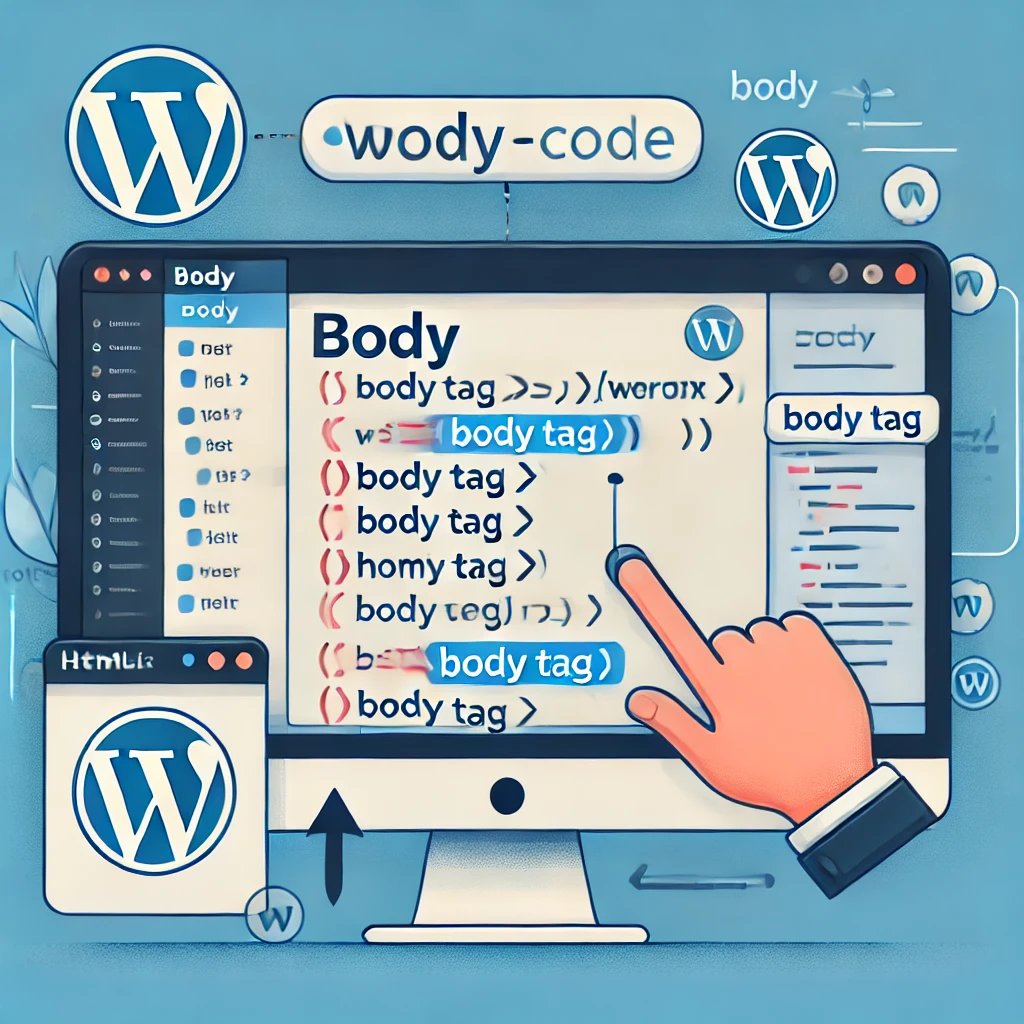
FAQ
Q : Pourquoi aurais-je besoin d'ajouter du HTML personnalisé au corps de mon site WordPress ?
R : Ajouter du HTML personnalisé au corps peut vous aider à implémenter des fonctionnalités comme des scripts personnalisés, des codes de suivi ou des éléments de design qui ne sont pas facilement réalisables via les paramètres standards de WordPress ou les options de votre thème.
Q : L'ajout de HTML personnalisé affectera-t-il les performances de mon site ?
R : Cela dépend du HTML que vous ajoutez. Du HTML simple ne devrait pas affecter notablement les performances. Cependant, si vous ajoutez des scripts complexes ou une grande quantité de code, cela pourrait potentiellement ralentir votre site. Testez toujours les modifications sur un site de test d'abord.
Q : Est-il sûr de modifier le fichier functions.php ?
R : Modifier des fichiers de thème comme functions.php peut être risqué si vous n'êtes pas familier avec PHP. Sauvegardez toujours votre site avant de faire des modifications et, si possible, utilisez un thème enfant pour personnaliser.
Q : Quelle est la différence entre ajouter du HTML à l'en-tête et au corps ?
R : Le HTML dans l'en-tête est généralement utilisé pour les balises meta, CSS et certains scripts qui doivent se charger en premier. Le HTML dans le corps est habituellement destiné au contenu apparaissant sur la page ou aux scripts qui peuvent se charger après le début du rendu de la page.
Q : Puis-je ajouter du HTML différent à différentes pages ?
R : Oui, l'utilisation de la Méthode 3 (Bloc HTML personnalisé) vous permet d'ajouter du HTML spécifique à des pages ou articles individuels. Pour du HTML à l'échelle du site, les Méthodes 1 ou 2 sont plus adaptées.
Q : Que faire si le HTML ajouté casse mon site ?
R : Si votre site se casse après avoir ajouté du HTML personnalisé, vous pouvez :
- Revenir à une sauvegarde si vous en avez fait une.
- Supprimer le plugin si vous avez utilisé la Méthode 1.
- Supprimer le code ajouté dans functions.php si vous avez utilisé la Méthode 2.
- Supprimer le bloc HTML personnalisé si vous avez utilisé la Méthode 3.
